win10鼠标失去焦点该怎么解决?win10系统中使用鼠标的时候发现鼠标失去焦点了,该怎么办呢?下面我们就来看看这个问题的解决办法,需要的朋友可以参考下
电脑使用键盘对桌面进行操作的时候,发现键盘无法控制鼠标可能是鼠标使用焦点了,该怎么办呢?下面我们就来看看详细的教程。

1、在Win10桌面,右键点击桌面左下角的开始按钮,在弹出菜单中点击运行菜单项
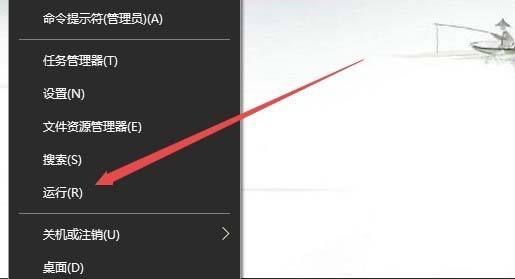
2、接着在打开的运行窗口中输入命令regedit,然后点击确定按钮 。
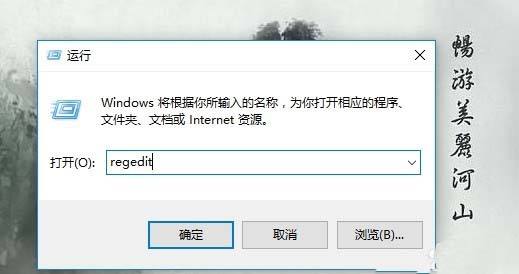
3、这时会打开注册表编辑器,在这里定位到HKEY_CURRENT_USER\Control Panel\Desktpop注册表项

4、接下来在窗口右侧看一下是否有ForegroundLockTimeout的注册表键值
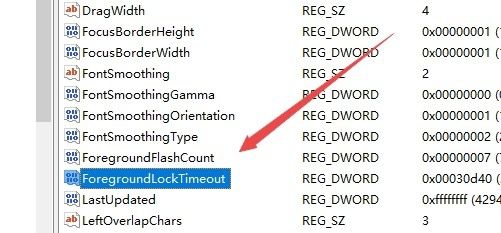
5、如果没有的话,在右侧窗口空白位置点击右键,在弹出菜单中依次点击新建/Dword(32位)值菜单项,接着把新建的键值重命名为ForegroundLockTimeout即可。
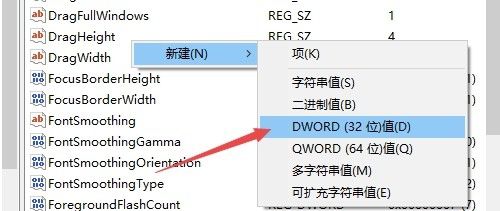
6、双击ForegroundLockTimeout键值,在打开的编辑窗口中基数修改为十进制一项,然后在左侧的数值数据修改为200000即可。最后重新启动计算机后,就可以解决鼠标失去焦点的问题了。
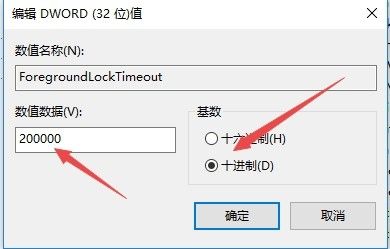
相关推荐:
以上就是win10鼠标失去焦点该怎么解决?的详细内容,更多请关注0133技术站其它相关文章!








